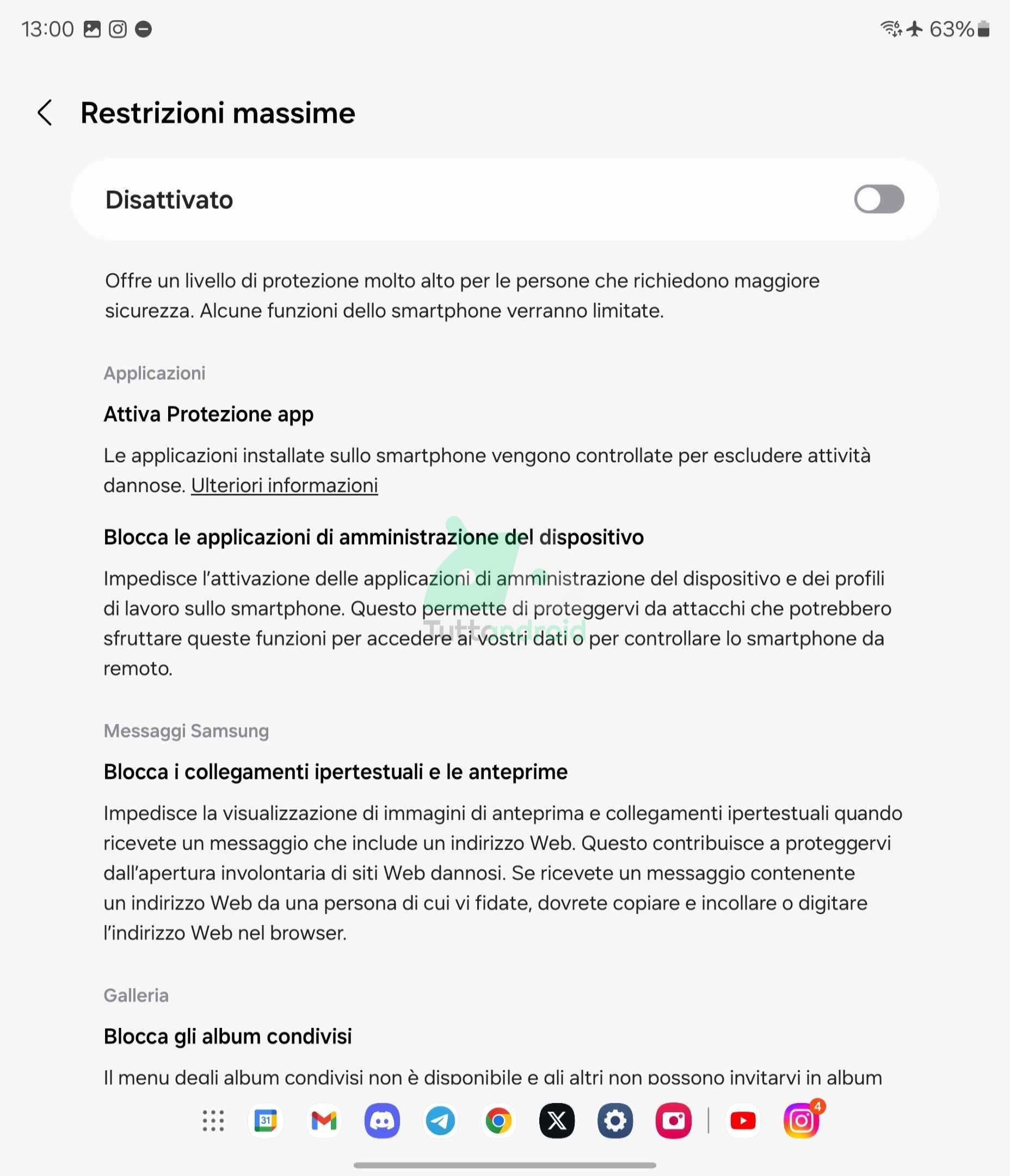Installare applicazioni da fonti che non siano il Google Play Store (ed eventualmente store ufficiali come il Galaxy Store) potrebbe essere pericoloso, quindi è richiesta un po’ di attenzione da parte dell’utente. Per questo motivo, sugli smartphone Android è attivo di default un blocco a livello di sistema, che deve essere esplicitamente “rimosso” dall’utente per il sideload delle applicazioni. Sulla One UI di Samsung esiste una funzione che si spinge oltre, denominata Blocco automatico, e con la versione al debutto sui nuovi pieghevoli risulta attiva di default. Vediamo di cosa si tratta e come eventualmente disattivarla.
Motorola edge 60, 8/256 GB
50+50+10MP, 6.67'' pOLED 120Hz, Batteria 5200mAh, ricarica 68W, Android 15
Blocco automatico attivo di default su One UI 6.1.1: come disattivarlo
Con la One UI 6.0 Samsung ha introdotto su smartphone e tablet Android la funzione Blocco automatico, utile per la sicurezza e disponibile all’interno delle impostazioni di sistema (la trovate in “Impostazioni > Sicurezza e privacy > Blocco automatico“). Se attivata, aiuta a proteggere il dispositivo Samsung Galaxy impedendo l’installazione di app da origini non autorizzate, verificando la presenza di malware e bloccando eventuali attività dannose; vengono bloccati comandi inviati allo smartphone da parte di caricabatterie, computer e altri dispositivi che potrebbero risultare dannosi e che siano stati eventualmente collegati tramite cavo USB, impediti aggiornamenti software tramite cavo USB e bloccate immagini che potrebbero contenere malware nelle applicazioni di messaggistica.
Con l’arrivo della One UI 6.1.1, per il momento disponibile solo su Samsung Galaxy Z Flip6 e Samsung Galaxy Z Fold6 (ma in arrivo su tanti altri modelli tramite aggiornamento), Samsung ha fatto un cambiamento: ora Blocco automatico è attivo di default. Provando a installare un’app al di fuori degli store autorizzati (Play Store e Galaxy Store), si palesa un avviso popup che impedisce di procedere (“Impossibile installare applicazioni da origini sconosciute“).
Con la più recente versione del sistema operativo, all’interno di Blocco automatico è comparsa anche una nuova sezione denominata “Restrizioni massime“, con funzioni che offrono un livello di protezione ancora più alto. Al suo interno troviamo ad esempio il controllo delle app, il blocco che impedisce l’attivazione delle applicazioni di amministrazione del dispositivo e dei profili di lavoro, il blocco dei collegamenti ipertestuali e delle anteprime, il blocco degli album condivisi e non solo. Samsung stessa avvisa infatti che l’attivazione di queste ulteriori restrizioni (c’è un toggle separato) limita alcune funzioni dello smartphone.
Samsung ha attivato di default la funzione Blocco automatico con la One UI 6.1.1, ma lascia comunque la scelta agli utenti: se volete installare APK manualmente (fate attenzione che provengano da fonti sicure) potete continuare a farlo andando a disattivarla. Come? Semplicissimo: non dovete fare altro che andare in “Impostazioni > Sicurezza e privacy > Blocco automatico” e premere sull’apposito toggle. Contrariamente a prima, ora il sistema richiede l’autenticazione per poter procedere, offrendo una maggiore sicurezza.
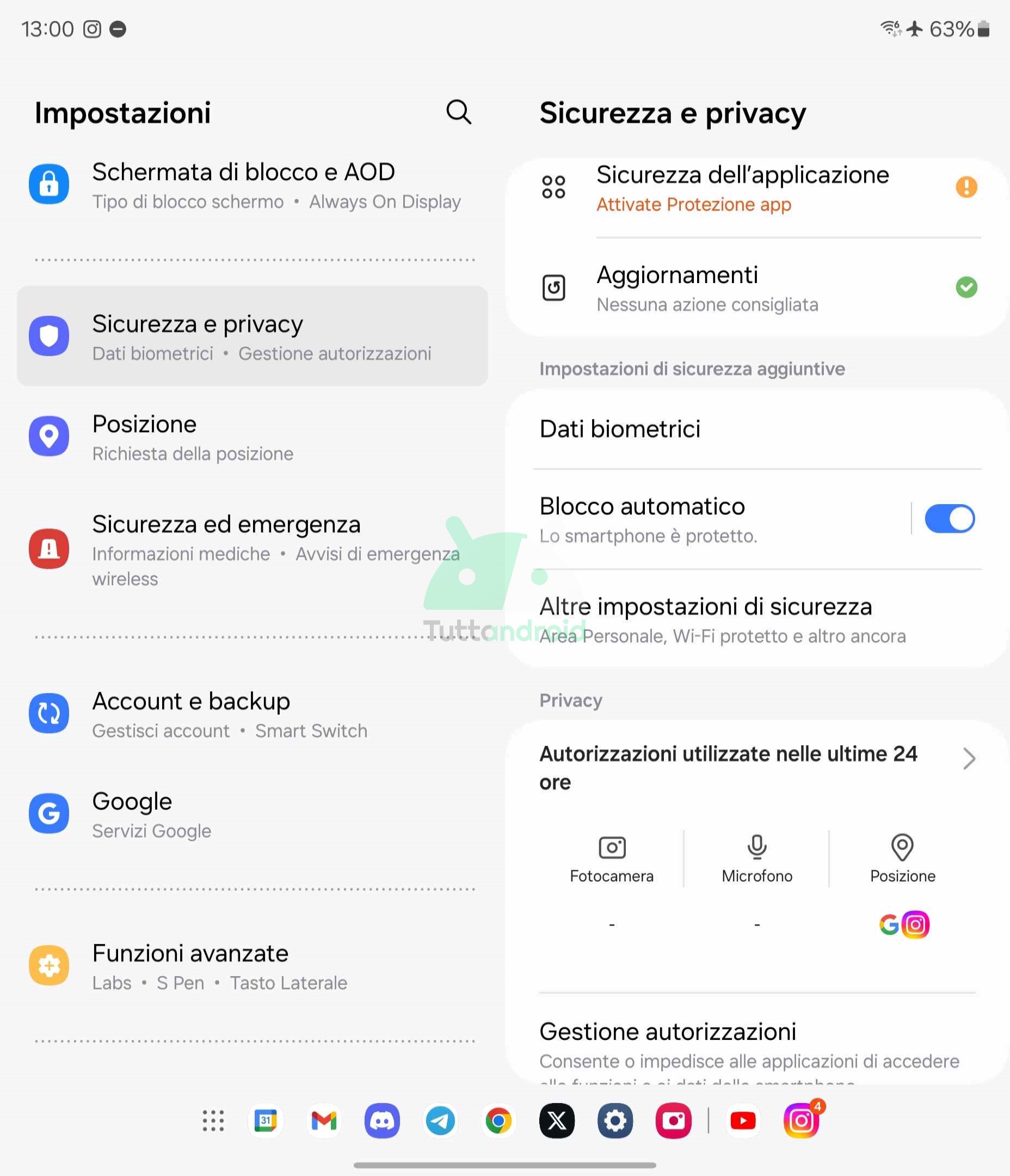
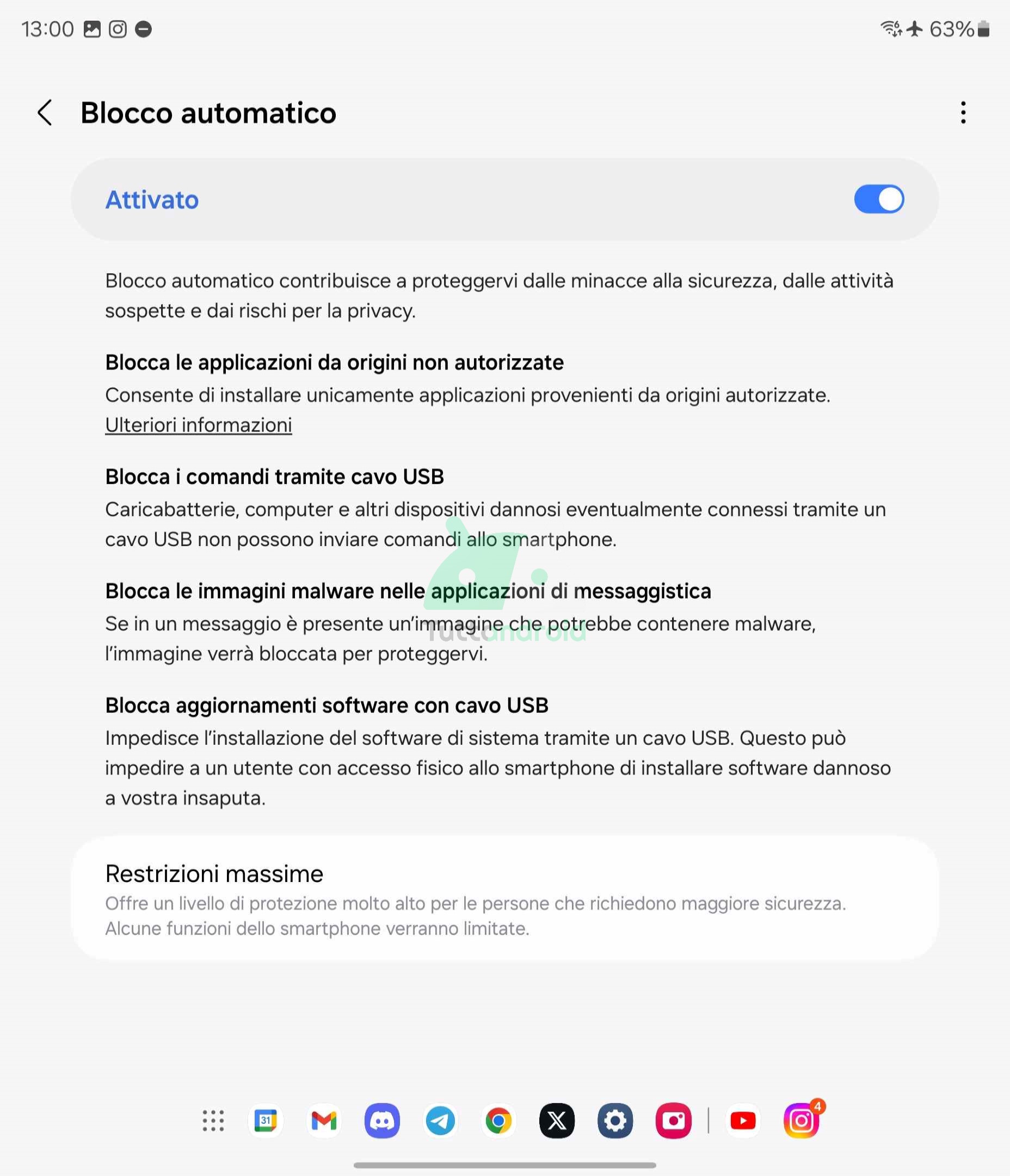
Le più recenti novità sono disponibili per il momento solo sui nuovi pieghevoli, appena lanciati durante il Galaxy Unpacked, ma dovrebbero arrivare su tanti altri smartphone (e tablet) della gamma in seguito all’aggiornamento alla One UI 6.1.1. Un po’ come avvenuto lo scorso anno, è possibile che formalmente gli altri smartphone rimangano alla versione 6.1, pur ricevendo le novità della 6.1.1. Tra i primi a ricevere l’aggiornamento dovrebbero esserci Samsung Galaxy S24, Galaxy S24+ e Galaxy S24 Ultra, per i quali dovrebbero essere in arrivo diversi miglioramenti fotografici.